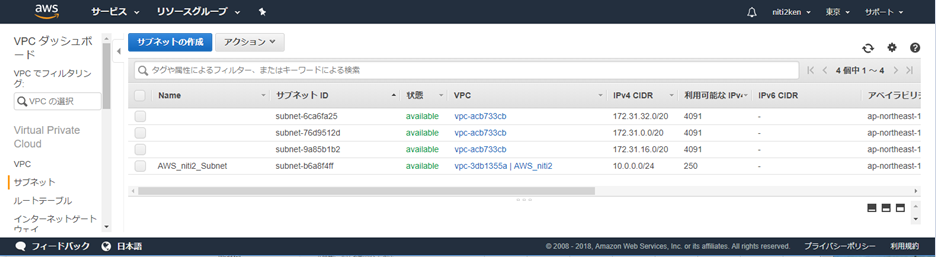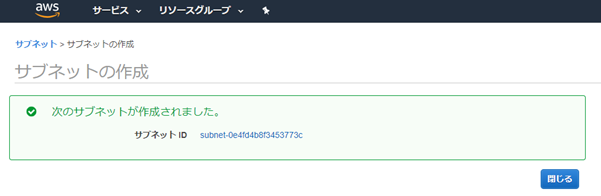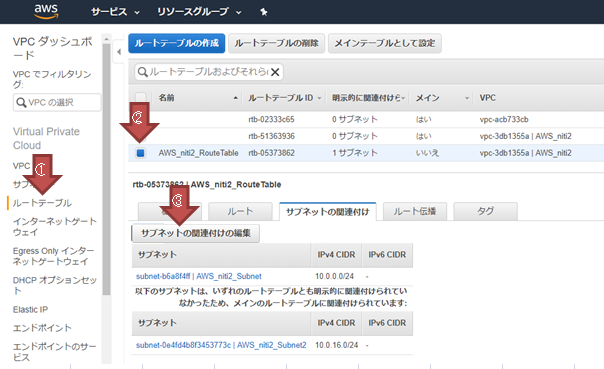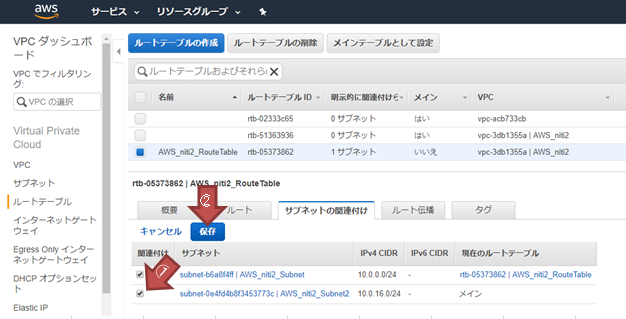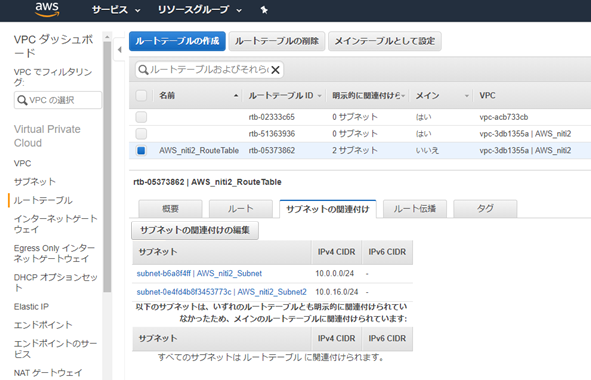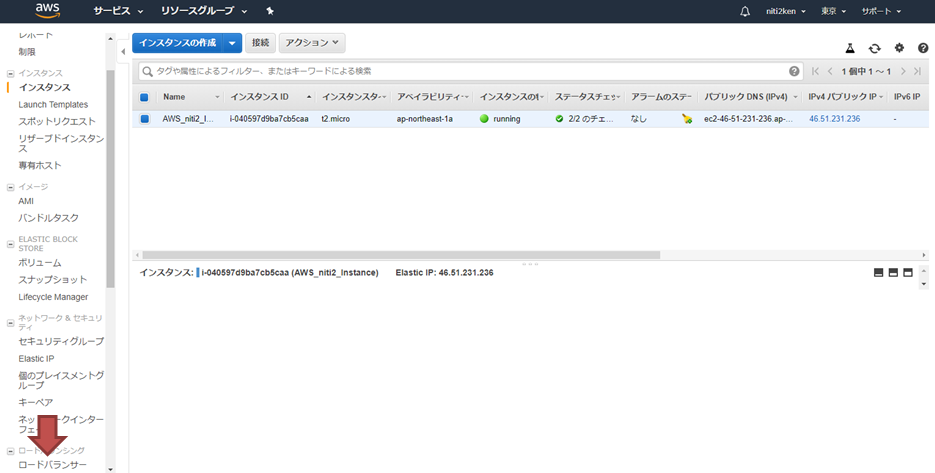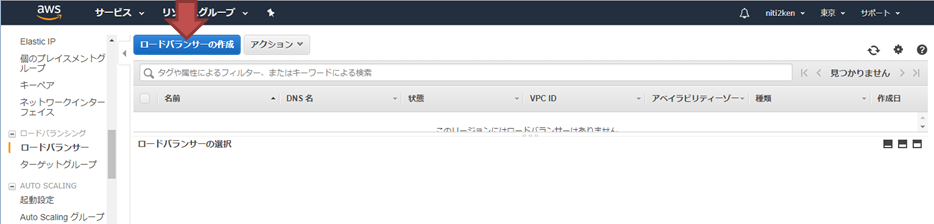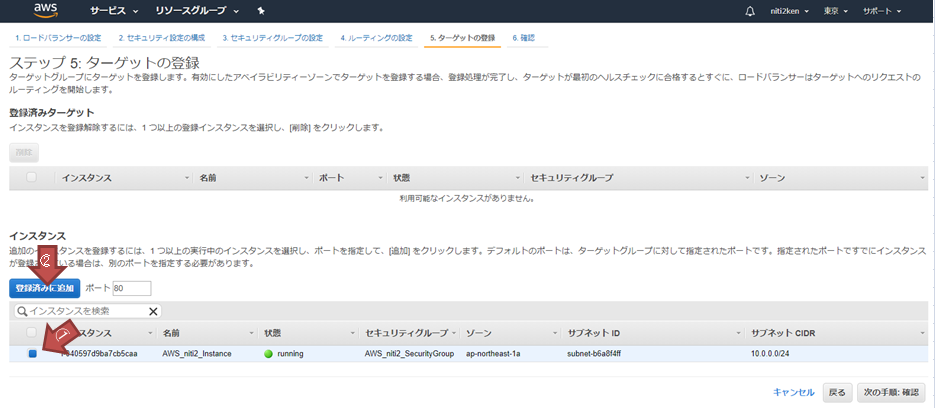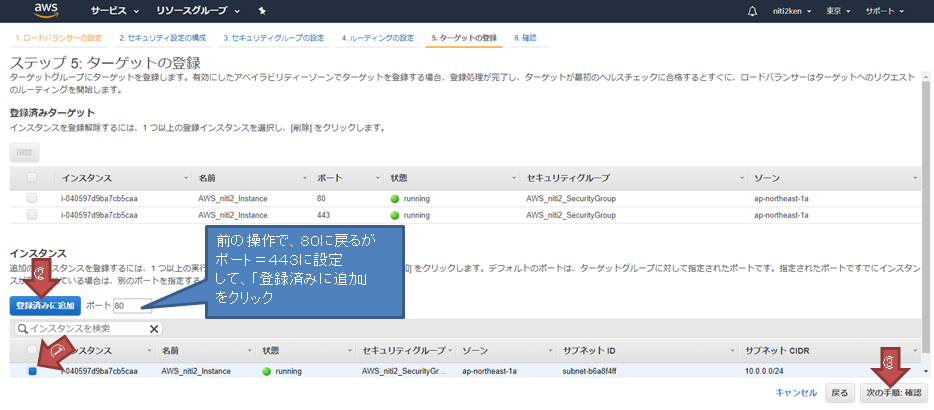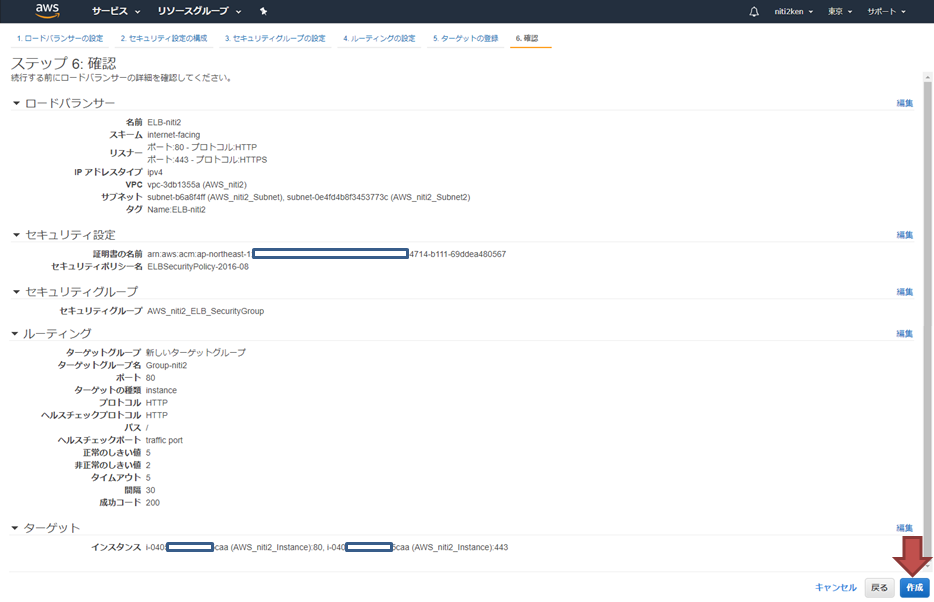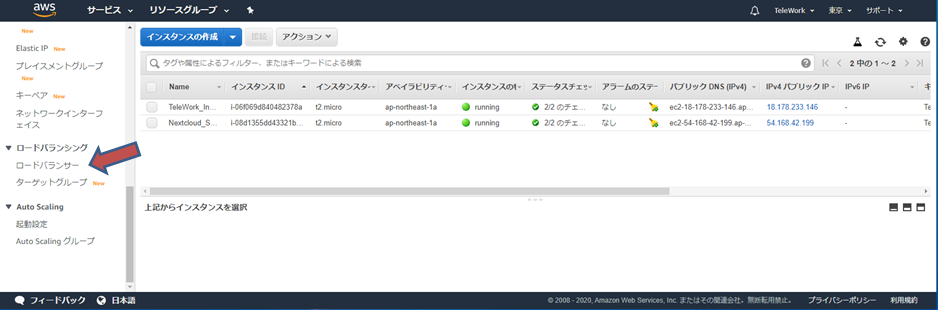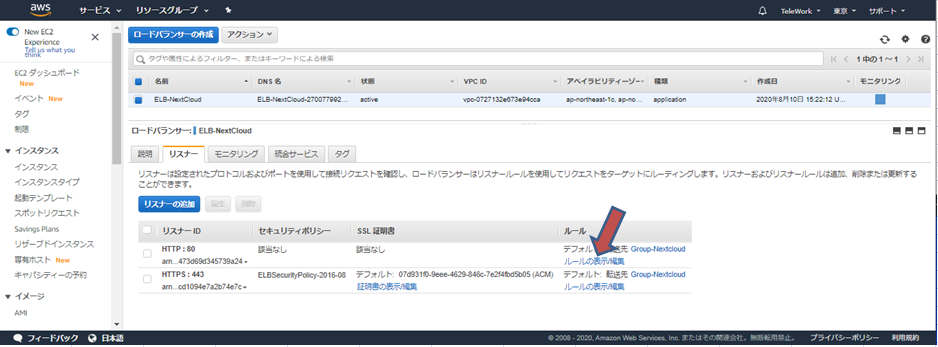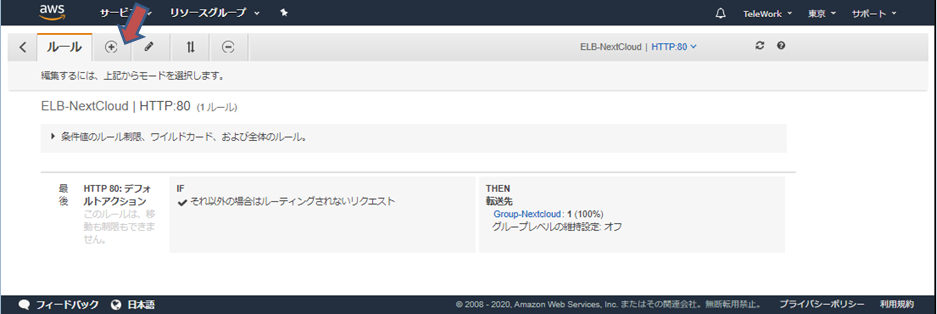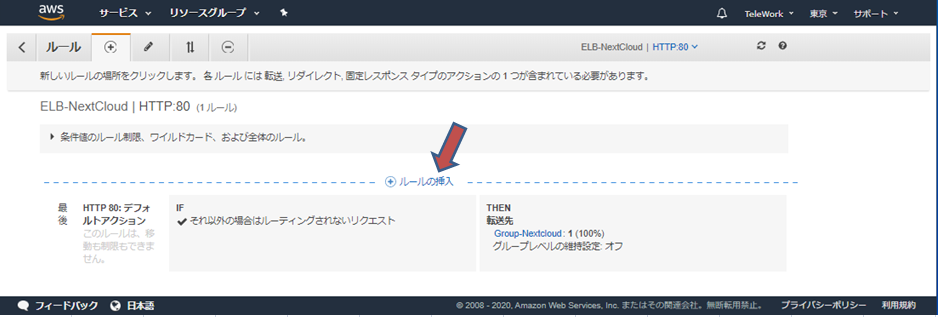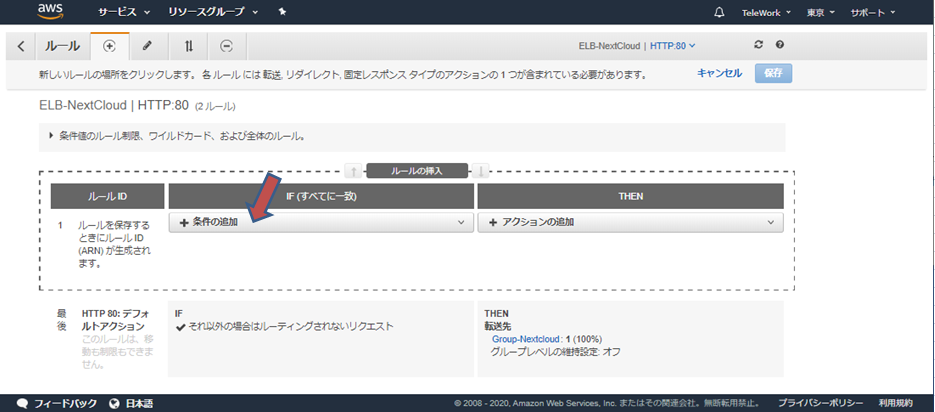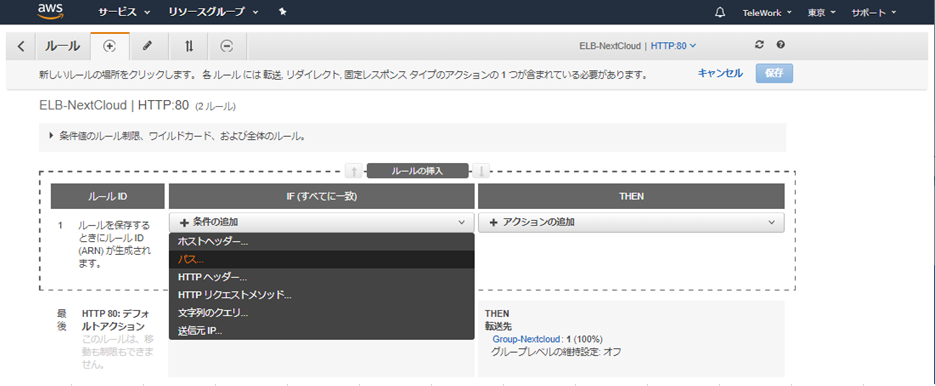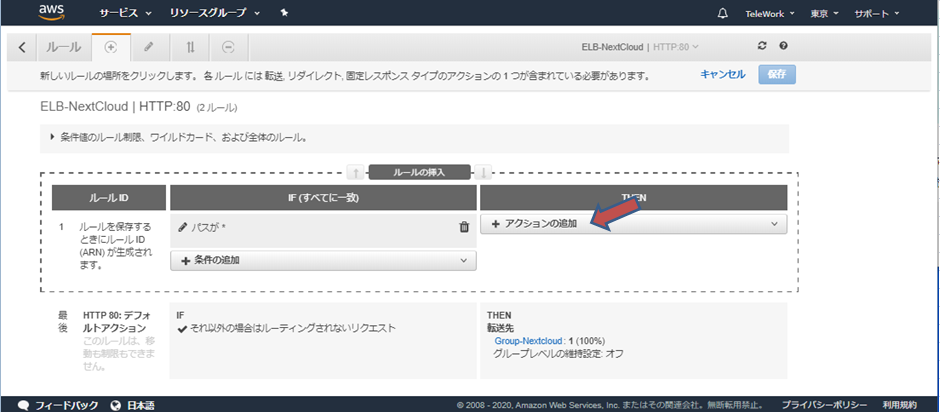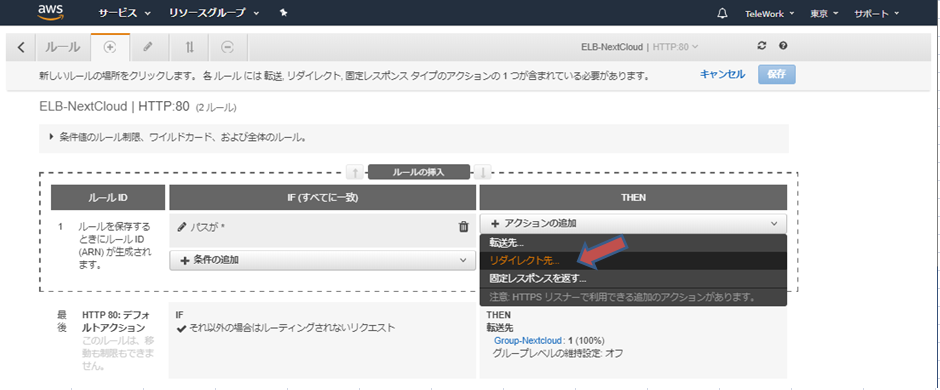AWS ELB でロードバランシングをセットアップする
AWS ELB でロードバランシングをセットアップします。
前回の投稿内容を準備とすれば、AWS Certificate Manager (ACM) でサーバ証明書を発行し、Webサーバの手前でSSLを受け持って、負荷分散と冗長化をサイトに追加できます。
それではWordPressによるWebサイトをEC2インスタンスで稼働しているとして、これをロードバランシングするためのセットアップをしていきます。
バランシングのためのサブネットを作成
まず、ロードバランシングするためのサブネットを新たに追加するために、VPCを選択します。
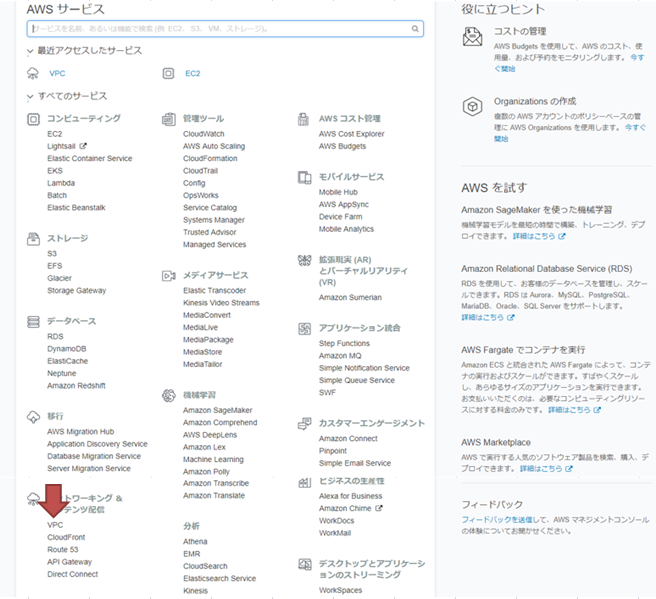 |
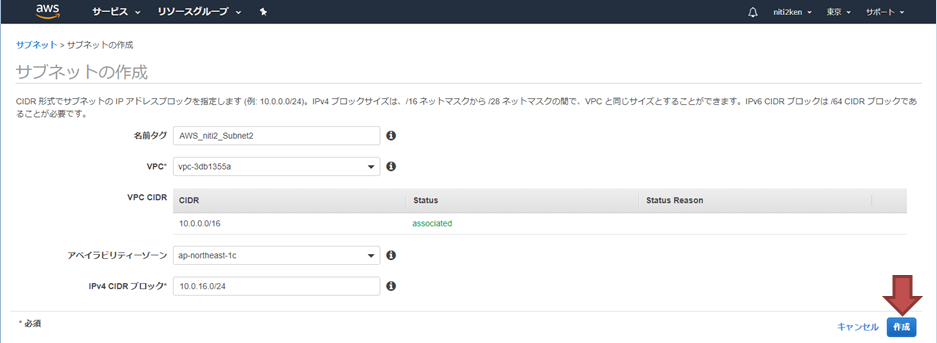 |
- 名前タグを既存サブネット名を参考に設定
- VPCは「1個のパブリックを持つVPC」で作成しているので、既存VPCを設定し、同じCIDRにする
- ロードバランシングのためのサブネットなので、既存VPCとは異なったアベイラビリティゾーンを指定
- バランシングするので、追加サブネットは、既存サブネットとは別のネットアドレスを持つCIDRを設定
「作成」をクリック
|
|
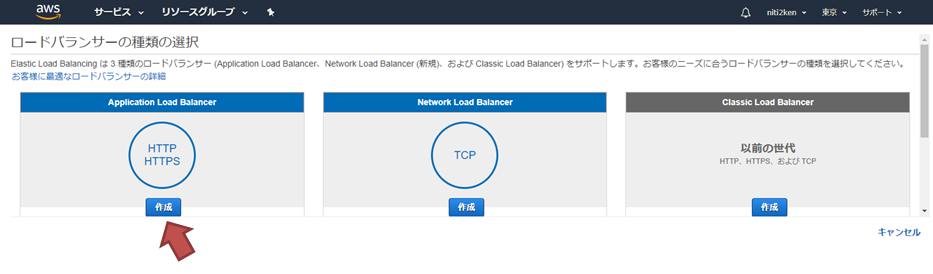
今回はHTTP および HTTPS トラフィックを使用するウェブアプリケーション用ということで、Application Load Balancerの「作成」をクイック |
ステップ1:ロードバランサーの設定
 |
- ステップ1で、まず名前を適当に入力。(アンダーバーはダメ、登録時に怒られる)
- スキーマは「インターネット向け」を選択し、IPアドレスタイプは「ipv4」を選択。
- リスナーでは「HTTP」の80番ポートと「リスナーの追加」で「HTTPS」の443番ポートをあけておく。
(「リスナーの追加」をクリックすると、入力エリアが追加されるので、「https」を選択すると[443]が表示される) - アベイラビリティーゾーンでは、2つ以上選択しなくてはいけないが、ロードバランサーと自分のサーバーを接続できるよう同じVPCを指定。
- 「セキュリティ設定の構成」をクリック。
ステップ 2: セキュリティ設定の構成

|
ステップ 3: セキュリティグループの設定
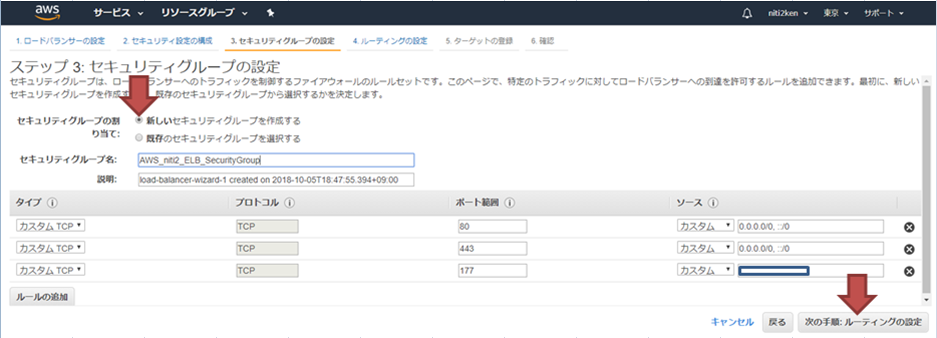
|
手順4.ルーティングの設定
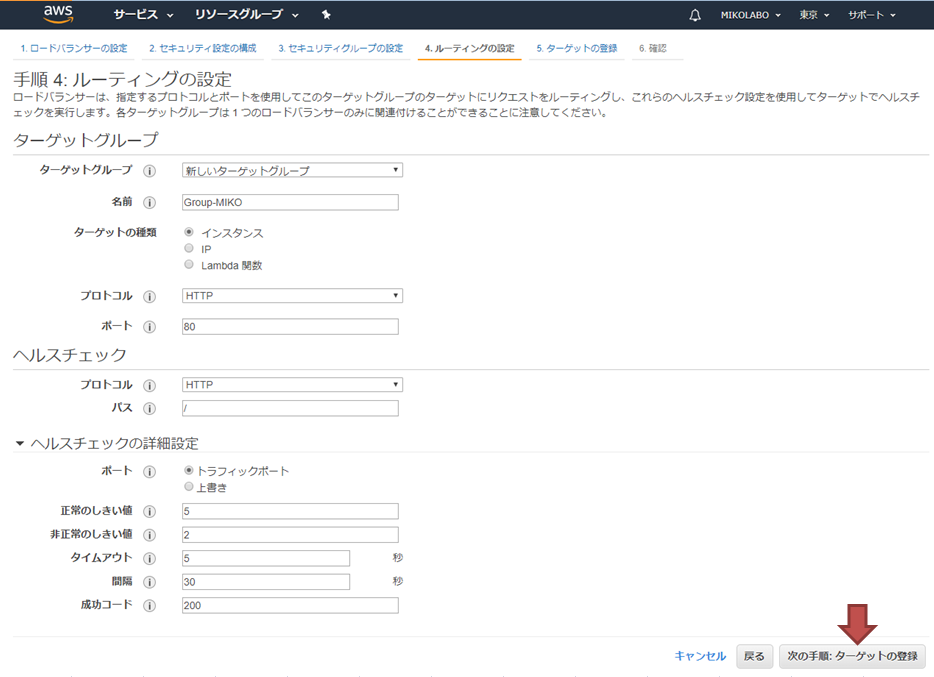
注意!! 「ヘルスチェック」の「パス」は、上記イメージは「/」ですが、WordPress は index.html がないので、/index.php を設定する |
ステップ5:ターゲットの登録
ステップ6:確認
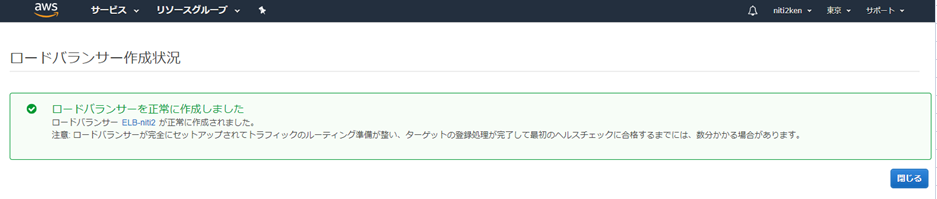 |
リダイレクト(http→https)の設定
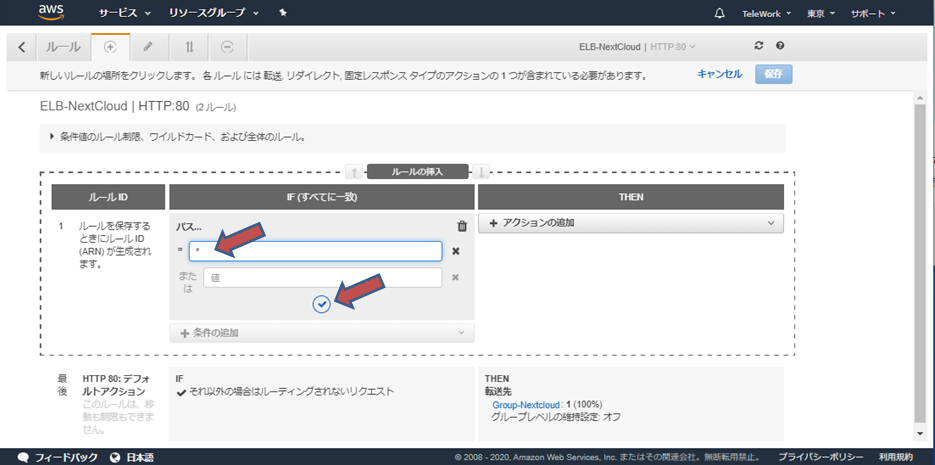
全ての通信をhttpsにリダイレクトさせるので、「*」を入力→「✔」をクリック |
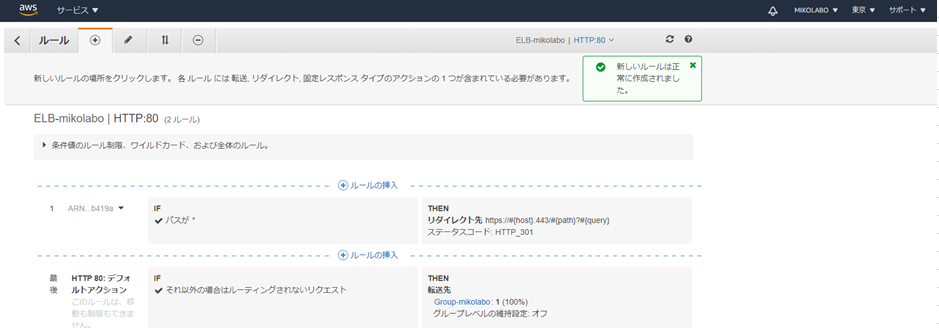 |
注意!!!
ロードバランシングしているEC2を作成し直した時には、同期を合わせるため、ロードバランサーは削除してから生成し直す。
また、Route53もホストゾーンの正引き、逆引きともAレコードでELBを設定し直す必要がある。
(ただし、証明書を再作成することはない)
実はこれだけでは、うまくWordPressサイトは動きません。
Route53でAレコードの変更と、WordPressのSSLリダイレクト対応が必要です。
ですが、だいぶ長くなったので、次回に回します!!
To be continued・・・ AWS TIPS はこちら!